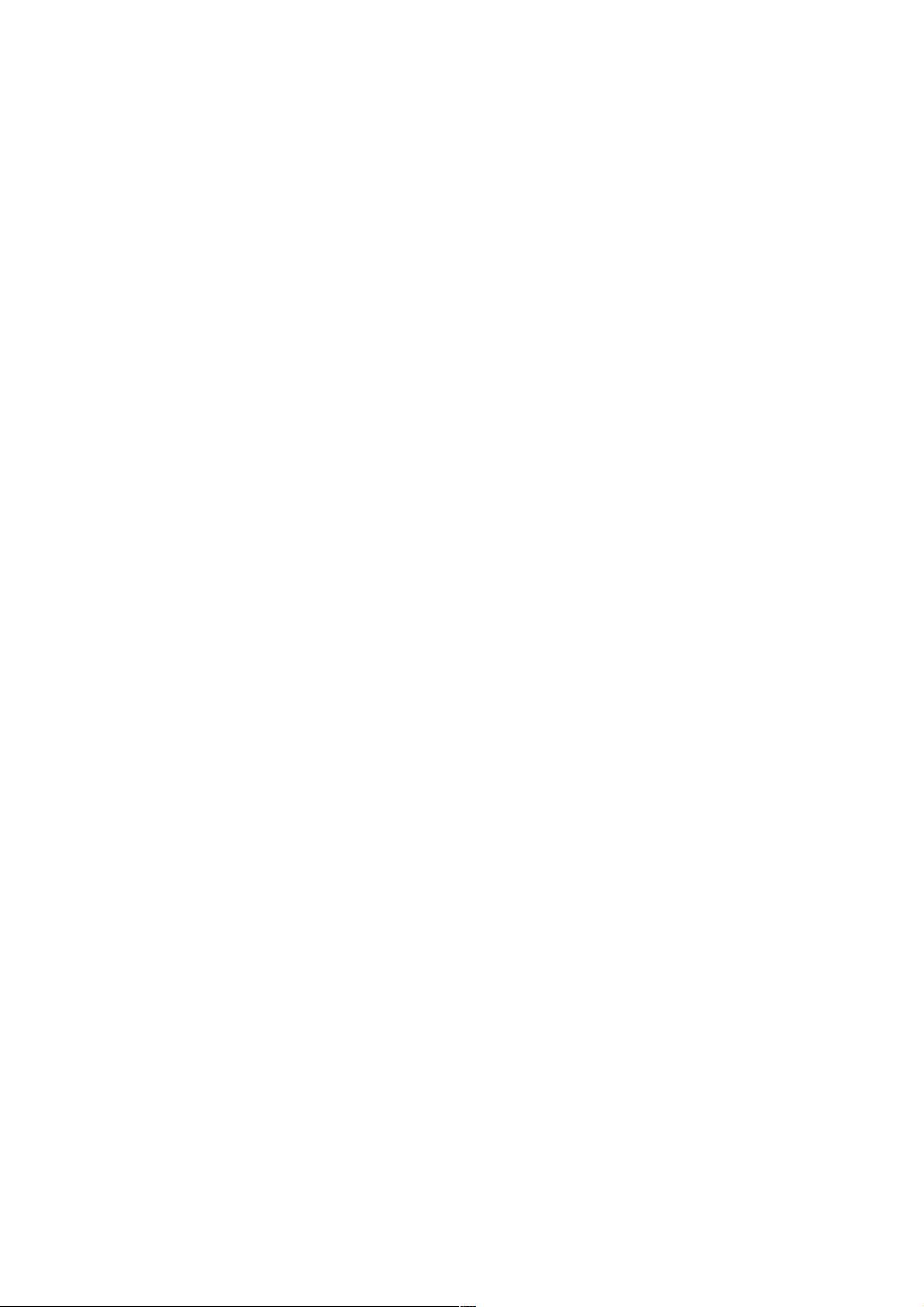CentOS7安装Android SDK详细步骤
114 浏览量
更新于2024-08-29
收藏 47KB PDF 举报
"在CentOS 7系统上安装Android SDK的详细步骤"
在Linux环境中,尤其是CentOS 7这样的服务器操作系统上开发Android应用时,有时需要手动安装Android SDK。本教程将指导您完成这一过程。
首先,我们从下载SDK Tools开始。在终端中,切换到 `/opt` 目录,并创建一个名为 `androidSdk` 的新目录:
```bash
cd /opt
mkdir androidSdk
```
接着,我们需要从Google的官方仓库下载SDK Tools的Linux版本。在终端中输入以下命令来下载最新的工具包:
```bash
wget https://dl.google.com/android/repository/sdk-tools-linux-3859397.zip
```
下载完成后,解压该文件到刚才创建的 `androidSdk` 目录中:
```bash
unzip sdk-tools-linux-3859397.zip
```
解压完成后,你需要配置环境变量,以便系统能够识别并使用SDK Tools。打开 `/opt/profile` 文件(如果不存在,请先创建),并在文件底部添加以下行:
```bash
export PATH=$PATH:/opt/androidSdk/tools/bin
```
这行命令将SDK Tools的路径添加到系统的PATH环境变量中,使得您可以在任何目录下运行SDK Tools的相关命令。保存文件后,执行 `source /opt/profile` 来使更改立即生效。
现在,你可以通过运行 `sdkmanager` 命令来查看已经安装的SDK组件或安装新的组件。例如,列出所有可用的包:
```bash
sdkmanager --list
```
输出会显示已安装的和可用的包,包括不同版本的Google APIs和其他SDK组件。若要安装特定的包,可以使用 `sdkmanager` 命令加上包的路径,如:
```bash
sdkmanager "add-ons;addon-g_apis-google-23"
```
请注意,安装Android SDK可能还需要安装其他依赖,例如Java Development Kit (JDK)。确保系统中已安装JDK,并且环境变量 `JAVA_HOME` 已设置正确。此外,安装过程中可能会提示您接受许可协议,需要用 `--accept-license` 参数自动接受:
```bash
sdkmanager --accept-license --install "add-ons;addon-g_apis-google-23"
```
在安装完必要的组件后,你可能还需要配置模拟器(Emulator)支持,这通常涉及到安装HAXM(Intel Hardware Accelerated Execution Manager)以提高性能。如果你的系统支持硬件虚拟化,可以使用以下命令安装HAXM:
```bash
sdkmanager "extras;intel;Hardware_Accelerated_Execution_Manager"
```
至此,你已经在CentOS 7上成功安装了Android SDK,并配置了基本的使用环境。接下来,你可以根据项目需求,使用 `sdkmanager` 安装更多的SDK组件,如平台版本、构建工具、库等,以满足Android应用的开发需求。同时,别忘了定期更新SDK以获取最新的功能和安全补丁。
点击了解资源详情
点击了解资源详情
点击了解资源详情
2021-01-20 上传
2013-05-05 上传
2022-07-14 上传
102 浏览量
点击了解资源详情
点击了解资源详情
weixin_38690079
- 粉丝: 2
- 资源: 950
最新资源
- GreenHills v2020.1.4 编译手册及错误诊断信息
- 龙芯ls1b-pwm-Led
- MAUI Helloworld测试程序功能实现,注意2022升级最新版本;
- 一个用C语言编写的学生管理系统.zip
- 学生成绩管理系统 大一的C语言大作业.zip
- 编译工具+makefile+自动生成依赖+用于多目录C工程的构建和编译
- 年會抽獎年會抽獎年會抽獎年會抽獎年會抽獎年會抽獎年會抽獎
- PS3111 SSD MP Tool Pro Plus Ver 7.10固态硬盘开卡量产工具
- 相当牛B的机器人框架TRX自动兑换机器人源码+搭建教程简单快速方便
- 完美修复的视频影视网站源码 视频影视APP源码 萝卜影视系统源码4.0.5
- 简历-求职简历-word-文件-简历模版免费分享-应届生-高颜值简历模版-个人简历模版-简约大气-大学生在校生-求职-实习
- 经典版海螺模版V20电影网站源码 影视网站模板源码 苹果CMS影视网站模板源码 广告代码添加与优化
- server-client-python-master.zip
- 反编译开源影视视频APP源码 绿豆影视对接苹果CMS 支持多功能自定义DIY页面布局
- imgui-java-main.zip
- Linux Centos7.6.1810(x86-64)操作系统安装gcc4.8.5所需要的rpm包